Instagram Feed konnte nicht neu geladen werden - was tun?
Wenn Sie Ihre Startseite auf Instagram nicht aktualisieren können, gibt es ein paar Dinge, die Sie dagegen tun können.
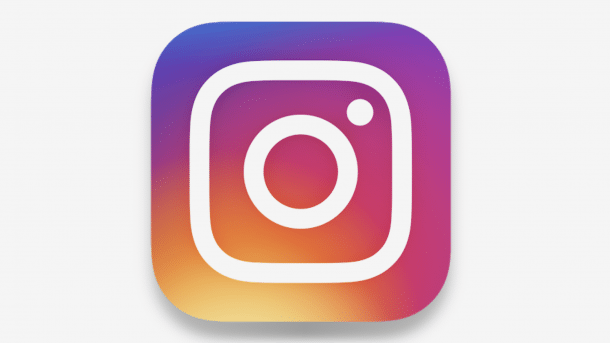
- Isabelle Bauer
Ihnen wird auf der Instagram-Startseite die Fehlermeldung angezeigt, dass Ihr Feed nicht aktualisiert werden kann? Das kann mehrere Ursachen haben. Wir zeigen Ihnen im Folgenden, wie Sie das Problem lösen können.
- Internetverbindung überprüfen
- Instagram-Server überprüfen
- Instagram aktualisieren
- Uhrzeit und Datum automatisch einstellen
- Bei Instagram ab- und wieder anmelden
- Instagram-Cache löschen
- Smartphone neu starten
- Instagram-App neu installieren
Internetverbindung überprüfen
Einer der häufigsten Gründe, warum Instagram Ihren Feed nicht aktualisiert, ist eine langsame oder "verzögerte" Internetverbindung. Wenn die Verbindung nicht schnell genug ist oder gar nicht funktioniert, kann Instagram die neuesten Fotos und Videos nicht laden. Das kann auch passieren, wenn die Verbindung durch ein hohes Verkehrsaufkommen überlastet ist, z.B. während eines großen Spiels oder an Silvester.
Stellen Sie also sicher, dass Sie eine Verbindung zum Internet haben, zum Beispiel, indem Sie eine Webseite in Ihrem Browser laden. Schauen Sie auch, dass das WLAN nicht in den Einstellungen ausgeschaltet ist. Dies können Sie unter dem Menüpunkt "Verbindungen" sehen.
Instagram-Server überprüfen
Aufgrund der hohen Nachfrage von über einer Milliarde Instagram-Nutzern kann der Server überlastet werden und den Nutzern Fehler anzeigen. Das passiert jedoch nicht sehr häufig und ein Serverausfall wird meist schnell behoben. Sie können auf der Website allestörungen.de nach Instagram suchen und dort einsehen, ob aktuell eine Störung vorliegt. Falls es eine Störung gibt, können Sie nichts weiter tun und müssen abwarten, bis der Fehler von Instagram behoben wurde.
Instagram aktualisieren
Manchmal müssen Sie Ihre täglichen Anwendungen wie Instagram, WhatsApp usw. aktualisieren, um die Stabilität und Zuverlässigkeit zu garantieren.
Öffnen Sie also den Play Store oder App Store und aktualisieren Sie die Instagram-App auf die neueste verfügbare Version. Öffnen Sie dann Instagram und versuchen Sie erneut, die Startseite zu laden.
Uhrzeit und Datum automatisch einstellen
Es mag Ihnen seltsam erscheinen, aber Instagram funktioniert möglicherweise nicht richtig, wenn Sie auf Ihrem Smartphone nicht die richtige Uhrzeit und das richtige Datum eingestellt haben. Wenn die Uhrzeit und das Datum von Instagram nicht mit denen übereinstimmen, die Sie ausgewählt haben, könnte die App auf widersprüchliche Werte stoßen, was zu Problemen führen kann. Um dies zu verhindern, stellen Sie die Uhrzeit und das Datum auf Ihrem Smartphone automatisch ein.
Folgen Sie dazu unserer Schritt-für-Schritt-Anleitung oder schauen Sie sich die Kurzanleitung an.
Instagram-Feed: Automatische Uhrzeit verwenden (3 Bilder)

1. Schritt:
Bei Instagram ab- und wieder anmelden
Eine mögliche Lösung für das Feed-Problem besteht darin, sich bei der App abzumelden und dann wieder anzumelden. Das entfernt mögliche beschädigte Dateien, die temporär für Ihren Account angelegt wurden und hilft auch, bei dem erneuten Login eine Aktualisierung durchzuführen.
Folgen Sie dazu unserer Schritt-für-Schritt-Anleitung oder schauen Sie sich die Kurzanleitung an.
Instagram-Feed: Bei App abmelden (3 Bilder)

1. Schritt:
Instagram-Cache löschen
Sie könnten Leistungsprobleme haben, wenn die Cache-Dateien von Instagram voll sind. Diese temporären Dateien werden auf Ihrem Gerät gespeichert, um die Ladezeit zu verkürzen. Wenn der Cache-Speicher jedoch voll ist, funktioniert die App womöglich nicht mehr richtig. Daher sollten Sie regelmäßig den Cache von Instagram leeren. Dafür öffnen Sie in den Einstellungen Ihres Smartphones die App-Liste und wählen dort Instagram aus. Im Menü können Sie dann unter "Speicher und Cache" den Cache der App leeren.
Smartphone neu starten
Ein Neustart Ihres Systems kann die meisten vorübergehenden Störungen und Fehler von Apps beheben. Android-Nutzer sollten die Einschalttasten gedrückt halten und die Option "Neustart" wählen. Wenn Sie ein iPhone haben, halten Sie eine der Lautstärke-Tasten und die Seitentaste gedrückt, bis Sie den Schieberegler auf dem Bildschirm sehen. Ziehen Sie dann den Schieberegler, warten Sie etwa 30 Sekunden und halten Sie die Seitentaste gedrückt, um das Telefon wieder einzuschalten.
Instagram-App neu installieren
Oft liegt das Problem an der Instagram-App selbst. Eine Deinstallation und Neuinstallation der App kann helfen, das Problem mit der fehlenden Aktualisierung des Feeds zu beheben. Deinstallieren Sie also die Instagram-App wie jede andere App auch. Starten Sie dann das Smartphone neu und installieren Sie die App erneut aus dem Play Store oder dem App Store.
Kurzanleitung: Automatische Uhrzeit
- Tippen Sie in den Einstellungen Ihres Smartphones auf "System".
- Anschließend wählen Sie "Datum & Uhrzeit" aus.
- Aktivieren Sie hier nun die Option "Zeit automatisch einstellen".
Kurzanleitung: Bei Instagram abmelden
- Öffnen Sie in der Instagram-App Ihr Profil, indem Sie auf das Symbol unten rechts tippen.
- Hier öffnen Sie dann das Drei-Strich-Menü oben rechts.
- Anschließend tippen Sie auf "Abmelden" ganz unten.
- Sie können sich nun wieder bei Instagram anmelden, indem Sie Ihre Zugangsdaten eingeben.
(isba)